Algemene zoekopdracht
Wanneer u niet eerder met Microsoft Fabric werkt, hebt u slechts enkele items (werkruimten, rapporten, apps, lakehouses). Maar wanneer u begint met het maken en delen van items, kunt u uiteindelijk lange lijsten met inhoud gebruiken. Dat is wanneer zoeken, filteren en sorteren nuttig wordt.
Inhoud zoeken
Boven aan start vindt het algemene zoekvak items op titel, naam of trefwoord. Soms is de snelste manier om een item te zoeken. Als een dashboard dat u al een tijdje niet hebt gebruikt, bijvoorbeeld niet wordt weergegeven op uw startcanvas. Of als uw collega iets met u heeft gedeeld, maar u weet niet meer wat het heet of welk type inhoud ze hebben gedeeld. Soms hebt u mogelijk zoveel inhoud dat het gemakkelijker is om ernaar te zoeken in plaats van te schuiven of sorteren.
Notitie
Globale zoekopdrachten zijn momenteel niet beschikbaar in onafhankelijke clouds.
Zoeken is beschikbaar vanuit de startpagina en ook de meeste andere gebieden van Microsoft Fabric. Zoek naar het zoekvak of zoekpictogram ![]() .
.
Typ in het zoekveld de hele of een deel van de naam van een item, maker, trefwoord of werkruimte. U kunt zelfs de naam van uw collega invoeren om te zoeken naar inhoud die ze met u hebben gedeeld. De zoekopdracht zoekt overeenkomsten in alle items waartoe u de eigenaar bent of waartoe u toegang hebt.

Naast het zoekveld bevatten de meeste ervaringen op het Canvas van Microsoft Fabric ook een veld Filteren op trefwoord. Net als bij zoeken kunt u Filteren op trefwoord gebruiken om de inhoud op uw canvas te verfijnen om te vinden wat u nodig hebt. De trefwoorden die u invoert in het deelvenster Filteren op trefwoord , zijn alleen van toepassing op de huidige weergave. Als u bijvoorbeeld Bladeren opent en een trefwoord invoert in het deelvenster Filteren op trefwoord, doorzoekt Microsoft Fabric alleen de inhoud die op het bladercanvas wordt weergegeven.
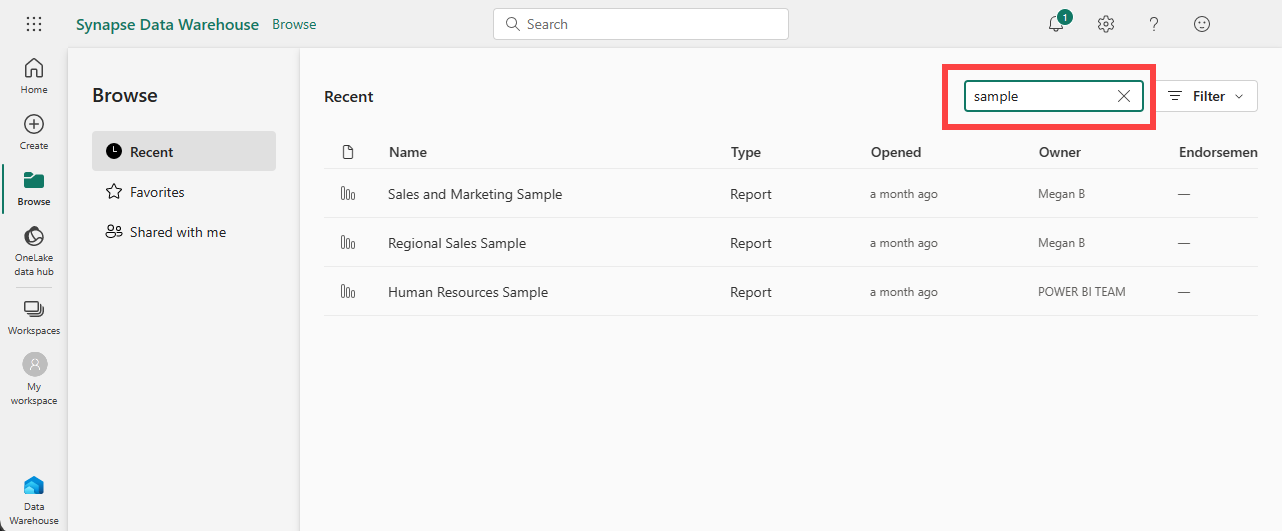
Inhoudslijsten sorteren
Als u slechts een paar items hebt, is sorteren niet nodig. Maar wanneer u lange lijsten met items hebt, kunt u met sorteren vinden wat u nodig hebt. Deze inhoudslijst Gedeeld met mij bevat bijvoorbeeld veel items.
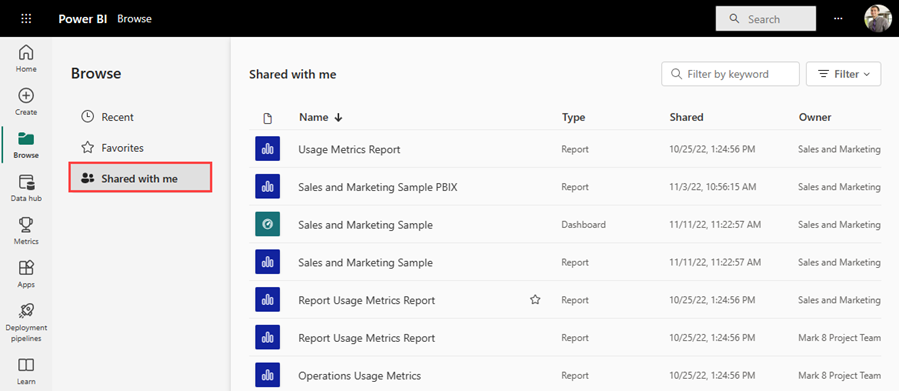
Op dit moment wordt deze inhoudslijst alfabetisch gesorteerd op naam, van Z naar A. Als u de sorteercriteria wilt wijzigen, selecteert u de pijl rechts van Naam.
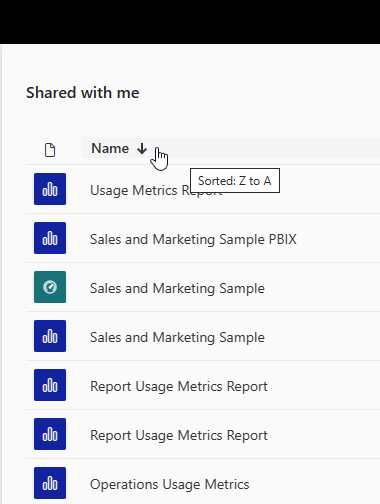
Sorteren is ook beschikbaar in andere gebieden van Microsoft Fabric. In dit voorbeeld worden de werkruimten gesorteerd op de datum vernieuwd. Als u sorteercriteria voor werkruimten wilt instellen, selecteert u een kolomkop en selecteert u opnieuw om de sorteerrichting te wijzigen.
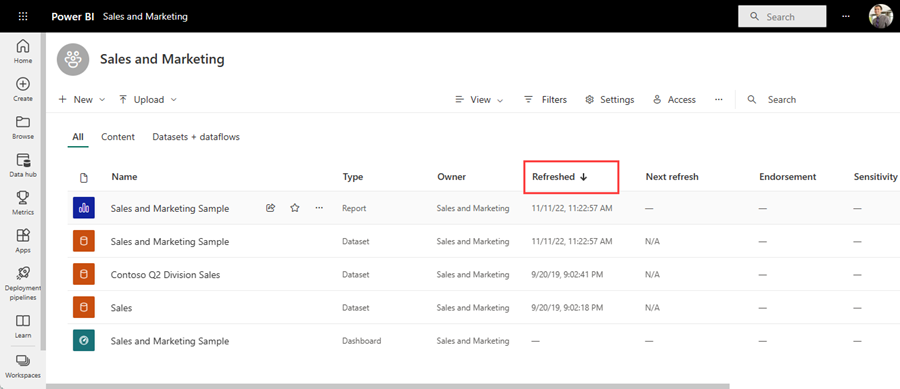
Niet alle kolommen kunnen worden gesorteerd. Beweeg de muisaanwijzer over de kolomkoppen om te ontdekken welke kunnen worden gesorteerd.
Inhoudslijsten filteren
Een andere manier om snel inhoud te vinden, is door het filter voor de inhoudslijst te gebruiken. Geef de filters weer door Filter te selecteren in de rechterbovenhoek. De beschikbare filters zijn afhankelijk van uw locatie in Microsoft Fabric. Dit voorbeeld is afkomstig uit een lijst met recente inhoud. Hiermee kunt u de lijst filteren op inhoudstype, tijd of eigenaar.
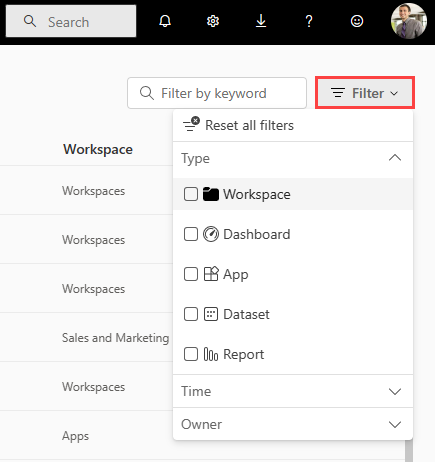
Gerelateerde inhoud
Feedback
Binnenkort beschikbaar: In de loop van 2024 zullen we GitHub-problemen geleidelijk uitfaseren als het feedbackmechanisme voor inhoud en deze vervangen door een nieuw feedbacksysteem. Zie voor meer informatie: https://aka.ms/ContentUserFeedback.
Feedback verzenden en weergeven voor